ตามคำนิยามของ Microsoft คำจำกัดความของ Power Plan คือ “ชุดของการตั้งค่าฮาร์ดแวร์และระบบ (เช่น display .) ความสว่าง, สลีป ฯลฯ) ที่จัดการวิธีที่พีซี/แล็ปท็อปของคุณใช้พลังงาน” Windows 10 ยังมีคุณสมบัติที่กำหนดเองหลายอย่างสำหรับ สร้างแผนพลังงาน. ขั้นตอนในการสร้าง Power Plan ใน Windows 10 มีดังนี้:
ขั้นตอนในการสร้างแผนการใช้พลังงานใน Windows 10
ขั้นตอนที่ 1:
ไปที่ "แผงควบคุม" และคลิกที่ "ระบบและความปลอดภัย"
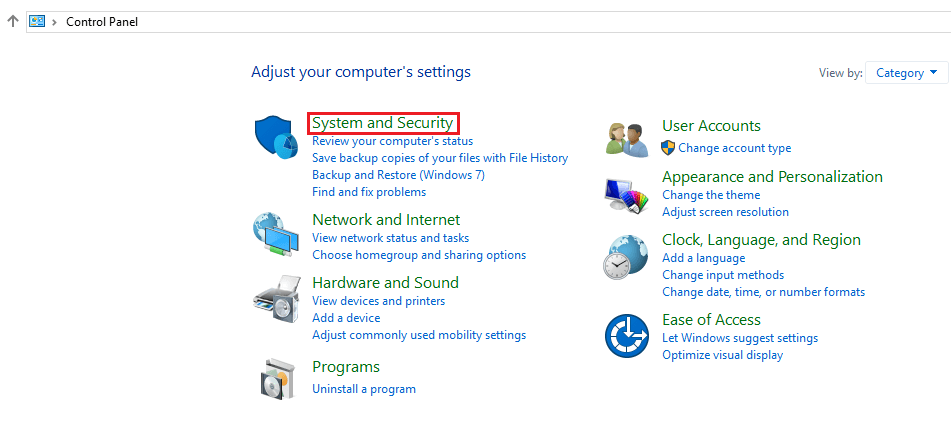
ขั้นตอนที่ 2:
ตอนนี้ คลิกที่ "ตัวเลือกพลังงาน" เพื่อเปิดหน้าต่างแผนการใช้พลังงาน
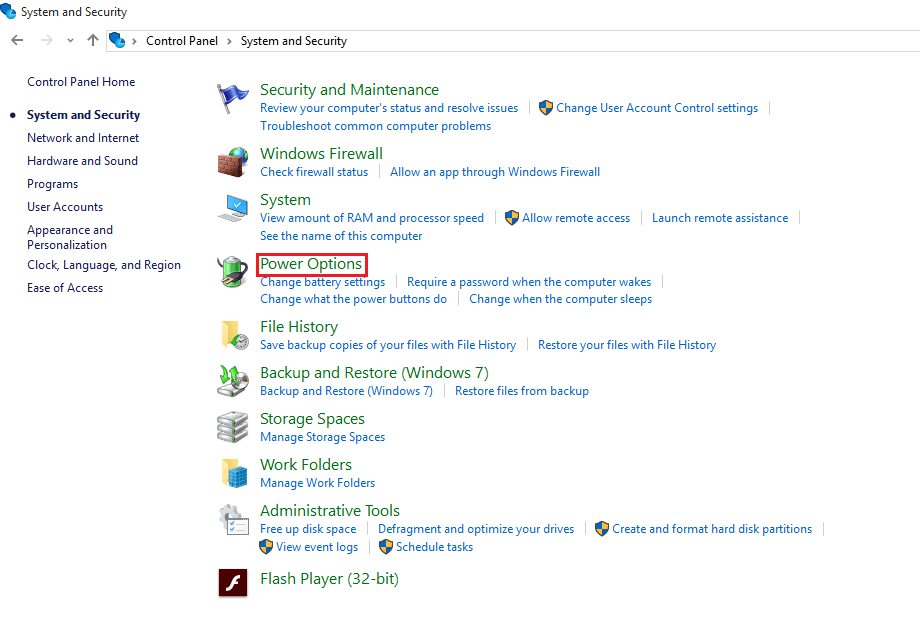
อีกทางหนึ่ง คุณสามารถเข้าถึงตัวเลือกการใช้พลังงานผ่านแถบค้นหาของ Windows สำหรับสิ่งนี้ ป้อน “ตัวเลือกพลังงาน” ในแถบค้นหา และคลิกที่ตัวเลือกแรก
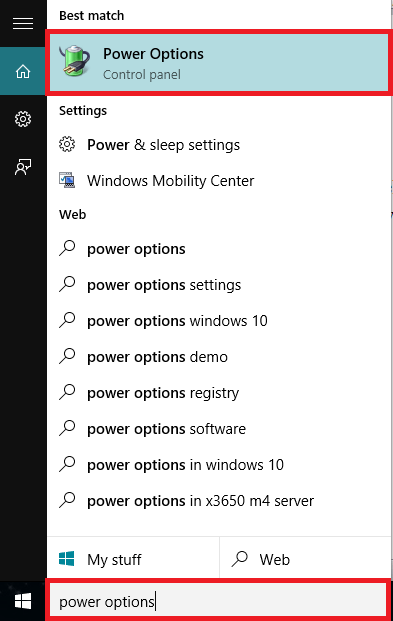
ขั้นตอนที่ 3:
คลิกที่ "สร้างแผนการใช้พลังงาน" ที่ตัวเลือกเมนูย่อยด้านซ้าย
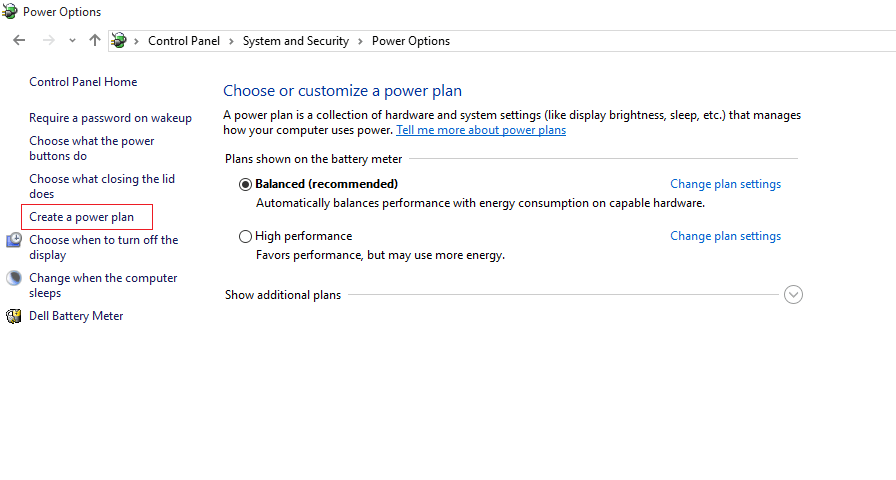
ขั้นตอนที่ 4:
ตอนนี้ คุณสามารถเลือกจาก “สมดุล”, “ประหยัดพลังงาน” และ “ประสิทธิภาพสูง” ได้ตามต้องการ คุณสามารถเลือกชื่อแผนแบบกำหนดเองสำหรับแผนพลังงานได้ หลังจากสร้าง "ชื่อแผน" ให้คลิกที่ "ถัดไป"
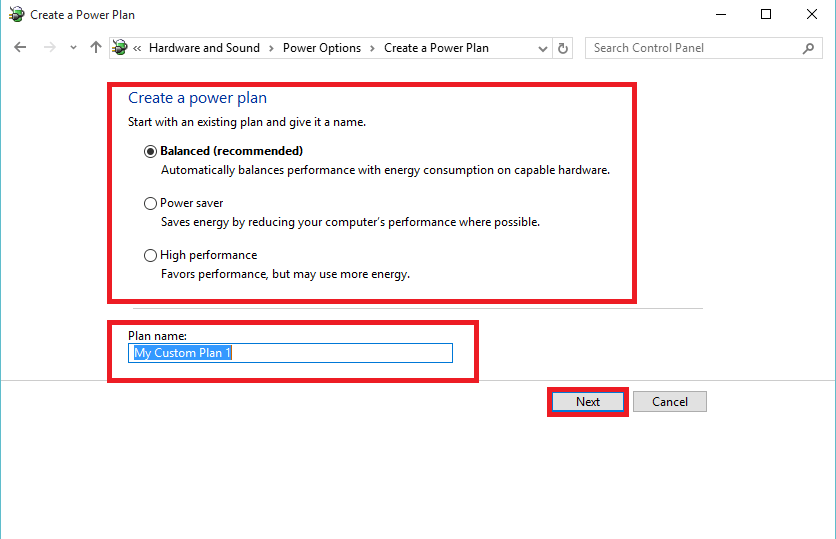
ขั้นตอนที่ 5:
การตั้งค่านี้กำหนดว่า "คุณสามารถเลือกการตั้งค่าสลีปและการแสดงผลที่คุณต้องการให้คอมพิวเตอร์ใช้" ผู้ใช้สามารถปรับแต่งการตั้งค่าของ "การเปลี่ยนจอแสดงผล" "ทำให้คอมพิวเตอร์เข้าสู่โหมดสลีป" และ "ปรับความสว่างของแผน" ได้ในแผนการใช้พลังงานที่กำหนดเอง
หลังจากปรับการตั้งค่าเหล่านี้แล้ว ให้คลิกที่ปุ่ม "สร้าง"
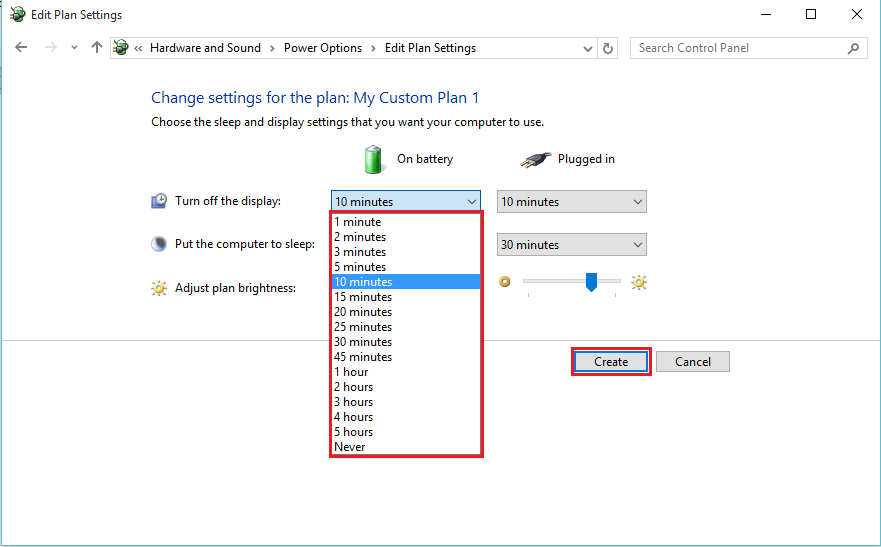
หลังจากคลิกที่ปุ่ม "สร้าง" แผนพลังงานใหม่ที่ชื่อว่า "My Custom Plan 1" จะทำสำเร็จ
![แก้ไข: แถบงานไม่ได้ซ่อนอยู่ใน Windows 11 [แก้ไขแล้ว]](/f/81f55420578e20554cefa9e7fc3b2cdc.png?width=300&height=460)
